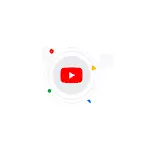
Nesta instrución detallada como borrar a historia das súas accións en YouTube tanto na computadora do navegador como no teléfono (no navegador ou á aplicación). Considere que a historia será eliminada en todas partes: Por exemplo, eliminalo no seu computador e, se a mesma conta se usa no teléfono, tamén desaparecerá nel.
- Como eliminar o historial de busca e as visualizacións en YouTube no teléfono
- Historia de YouTube Limpeza en ordenador ou portátil
- Instrución de vídeo
Como eliminar o historial de busca e as vistas de YouTube no teléfono
Como regra xeral, para ver o vídeo en YouTube nos teléfonos intelixentes, a aplicación oficial usa, respectivamente, primeiro mostrar a limpeza da historia nela e, a continuación, a través dun navegador móbil.
- Na aplicación de YouTube, faga clic na icona da súa conta á dereita anterior.
- Na xanela que se abre, faga clic en "Configuración".
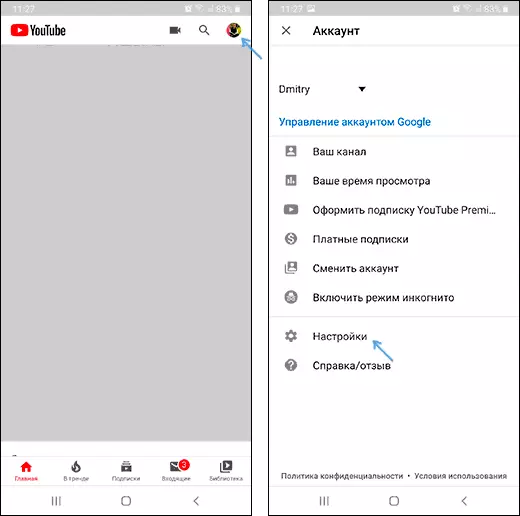
- Seleccione "Historial e privacidade".
- Aquí atoparás os elementos "limpar o historial de visualización" e "limpar o historial de busca".
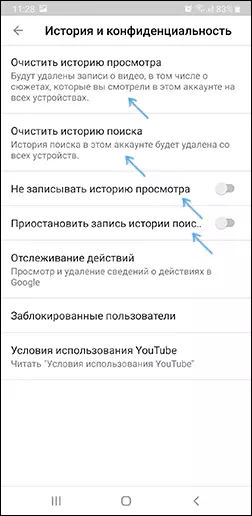
Na mesma páxina da configuración, pode habilitar dous parámetros: "Non escriba unha historia de vista" e "suspender o historial de busca" se non quere gravar a historia no futuro.
Se o teléfono non ten ningunha aplicación oficial instalada no seu teléfono, pode borrar a historia de YouTube usando un navegador sinxelo:
- A través do navegador do teléfono, vai ao sitio web de YouTube.com, se é necesario, introduza o seu login e contrasinal
- Fai clic no ícono da túa conta á dereita anterior e, a continuación, abra a "Configuración".
- Utiliza os parámetros na sección "Historial e privacidade" para eliminar o historial de busca e as vistas e desactivar o historial de YouTube se é necesario.

Como limpar a historia de YouTube nunha computadora
Os pasos de eliminación de historial de YouTube na computadora serán case o mesmo que no caso de accións do teléfono, con todo, o menú é un tanto diferente:
- Vaia ao sitio web de YouTube.com baixo a túa conta.
- Fai clic na icona do teu perfil na esquina superior dereita da páxina e selecciona "Datos persoais en YouTube".
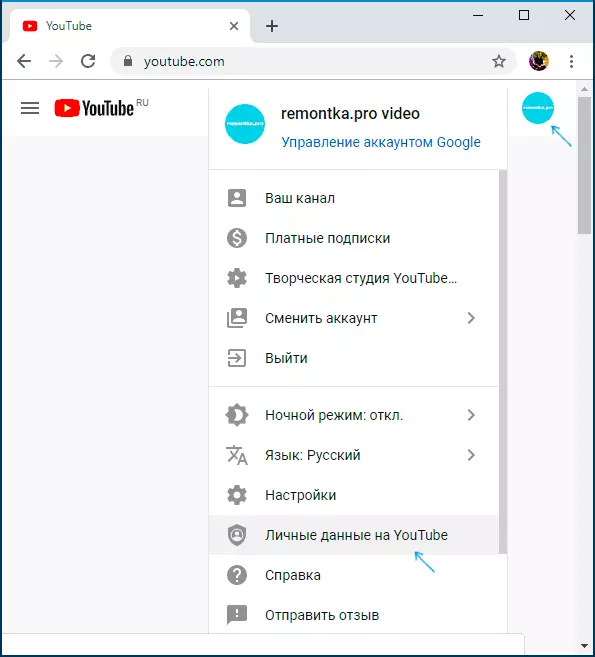
- Na sección "Configuración de YouTube", verá dúas seccións - "Historial de Vista de YouTube" e "Historial de busca de YouTube". Supoña que necesitamos eliminar o seu historial de visualización. Fai clic en "Xestión de observación de historial".
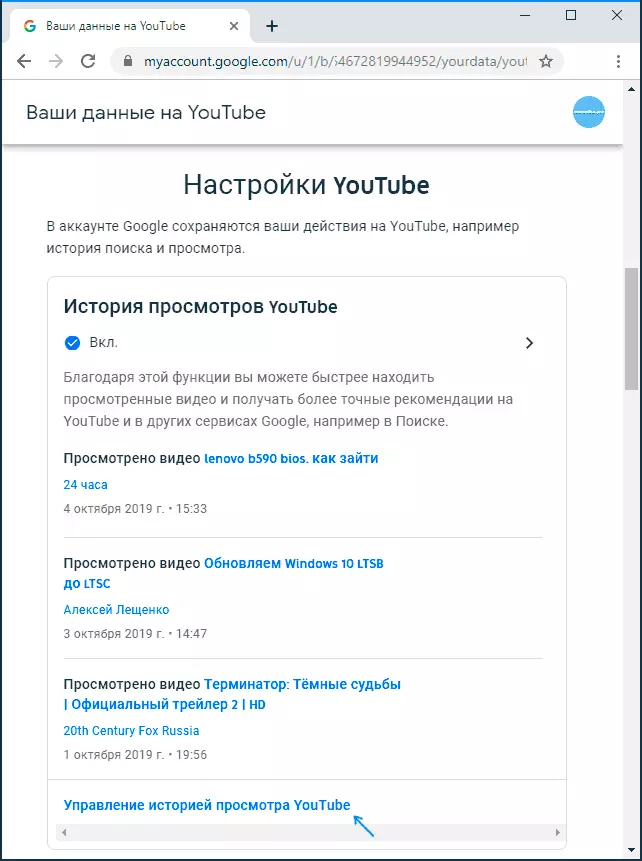
- Na seguinte páxina pode: Desactivar o historial de historial de YouTube, eliminar elementos individuais do historial ou premendo no menú do elemento esquerdo "Eliminar accións por un período específico" Eliminar o historial de todos os tempos (I.E completamente). Se é necesario, aquí pode configurar a eliminación automática do historial de YouTube.
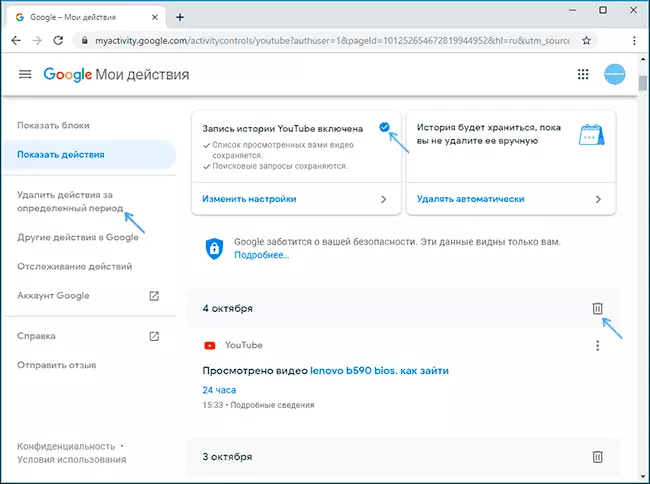
- Do mesmo xeito elimina o historial de busca en YouTube.
Instrución de vídeo
Como podes ver, eliminar ou desactivar o rexistro de historial dos espectadores e a busca de YouTube é unha tarefa moi sinxela e problemas con isto non debería.
